win11怎么设置安全启动 win11如何开启安全启动
更新时间:2022-12-30 09:15:50作者:xinxin
我们都知道,微软在发布win11原版系统的同时,也对用户想要安装的电脑有着一定的硬件配置要求,而有些用户的电脑在配置符合安装win11系统的情况下,也需要保证能够支持安全启动,那么win11怎么设置安全启动呢?今天小编就来教大家win11开启安全启动设置方法。
具体方法:
1、使用热键进入bios设置,点击左上角将语言更改为中文。
2、接着按下键盘上的“F7”进入高级设置。
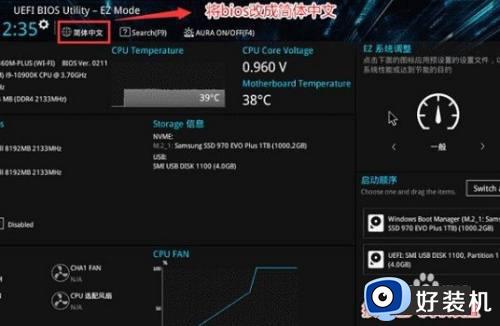
3、然后在“启动设置”选项下找到“安全启动菜单”。
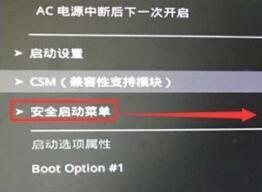
4、选中“密钥五民管理”,并使用回婶温车进入。

5、回车确认“安装默认安全启动密钥”,安装完成后退出bios设置即可开启安全启动。

以上就是小编给大家带来的win11开启安全启动设置方法了,有需要的用户就可以根据小编的步骤进行操作了,希望能够对大家有所帮助。
win11怎么设置安全启动 win11如何开启安全启动相关教程
- 技嘉主板bios设置安全启动win11的方法 技嘉主板win11安全启动怎么开启
- win11主板设置安全启动方法 win11主板安全启动状态关闭怎么开启
- win11主板开tmp2.0安全启动设置方法 win11主板安全启动tpm2.0怎么开启
- win11怎么开启安全启动 win11怎样进去安全启动
- win11怎么设置安全启动 win11开启安全启动方法教程
- win11微星主板设置安全启动方法 win11微星主板安全启动怎么开启
- win11怎么跳过安全启动 win11如何跳过安全启动检测
- 更新win11安全启动怎么开启 升级win11开启安全启动设置方法
- win11怎么绕过安全启动 win11安装如何绕过安全启动
- 升级win11安全启动怎么开启 升级win11安全启动状态怎么打开
- win11家庭版右键怎么直接打开所有选项的方法 win11家庭版右键如何显示所有选项
- win11家庭版右键没有bitlocker怎么办 win11家庭版找不到bitlocker如何处理
- win11家庭版任务栏怎么透明 win11家庭版任务栏设置成透明的步骤
- win11家庭版无法访问u盘怎么回事 win11家庭版u盘拒绝访问怎么解决
- win11自动输入密码登录设置方法 win11怎样设置开机自动输入密登陆
- win11界面乱跳怎么办 win11界面跳屏如何处理
win11教程推荐
- 1 win11安装ie浏览器的方法 win11如何安装IE浏览器
- 2 win11截图怎么操作 win11截图的几种方法
- 3 win11桌面字体颜色怎么改 win11如何更换字体颜色
- 4 电脑怎么取消更新win11系统 电脑如何取消更新系统win11
- 5 win10鼠标光标不见了怎么找回 win10鼠标光标不见了的解决方法
- 6 win11找不到用户组怎么办 win11电脑里找不到用户和组处理方法
- 7 更新win11系统后进不了桌面怎么办 win11更新后进不去系统处理方法
- 8 win11桌面刷新不流畅解决方法 win11桌面刷新很卡怎么办
- 9 win11更改为管理员账户的步骤 win11怎么切换为管理员
- 10 win11桌面卡顿掉帧怎么办 win11桌面卡住不动解决方法
